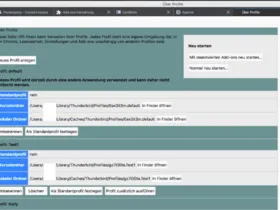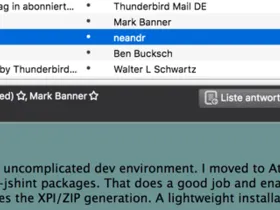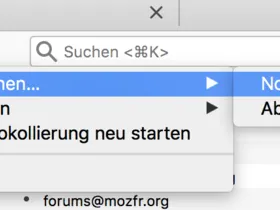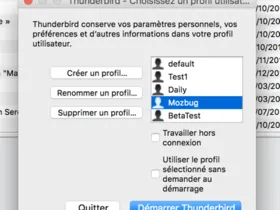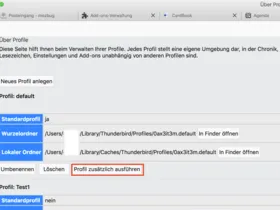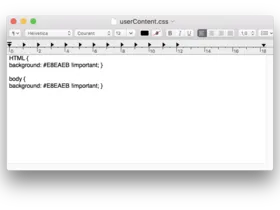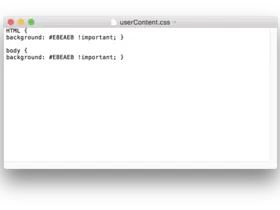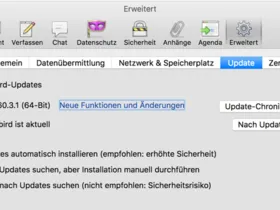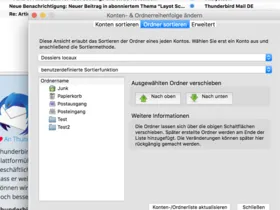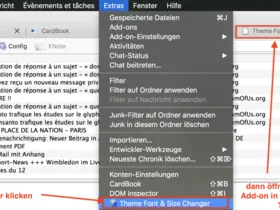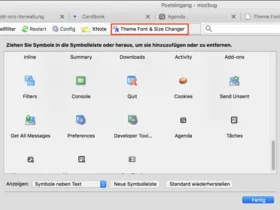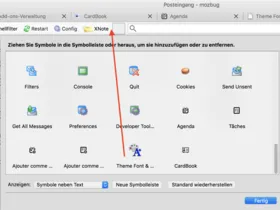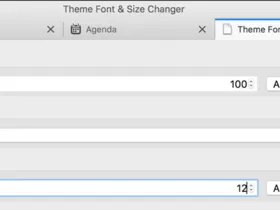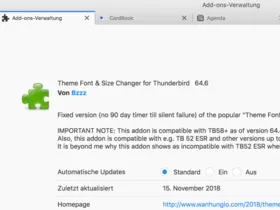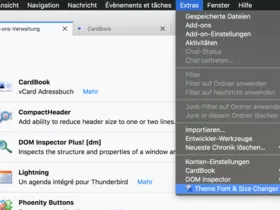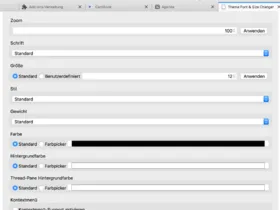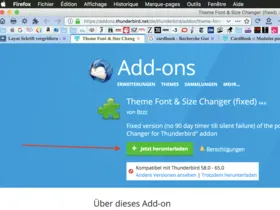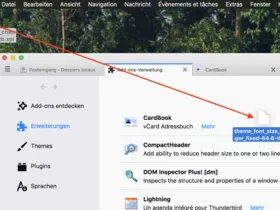Jetzt verstehe ich überhaupt nichts mehr. Dein Screenshot "About Profiles" zeigt doch, dass der Code wirkt. Der normalerweise völlig weiße Hintergrund dieses Tabs ist bei dir cyan-farben verändert. Wenn ich deinen Farbcode benutze, sieht das bei mir genau so aus:
Ich benutze nicht das Standard Theme, sondern "dark",
Ich habe jetzt auch noch mit dem Thunderbird-Thema "Dunkel" getestet, wobei der Code seine Wirksamkeit behält.
Hier ein Beispiel wie der Hintergrund des Nachrichtenbereichs durch den Farbcode #6C9393 dunkel eingefärbt wird:
Dein Verfassen-Fenster müsste dementsprechend so aussehen:
Ist das bei dir nicht der Fall?